SAA学習-EC2-ECインスタンスを起動
今回のテーマ:EC2インスタンスを起動
構成図

実施内容
- マネージメントコンソール-EC2と検索し、クリック

全容画面は下記の通り
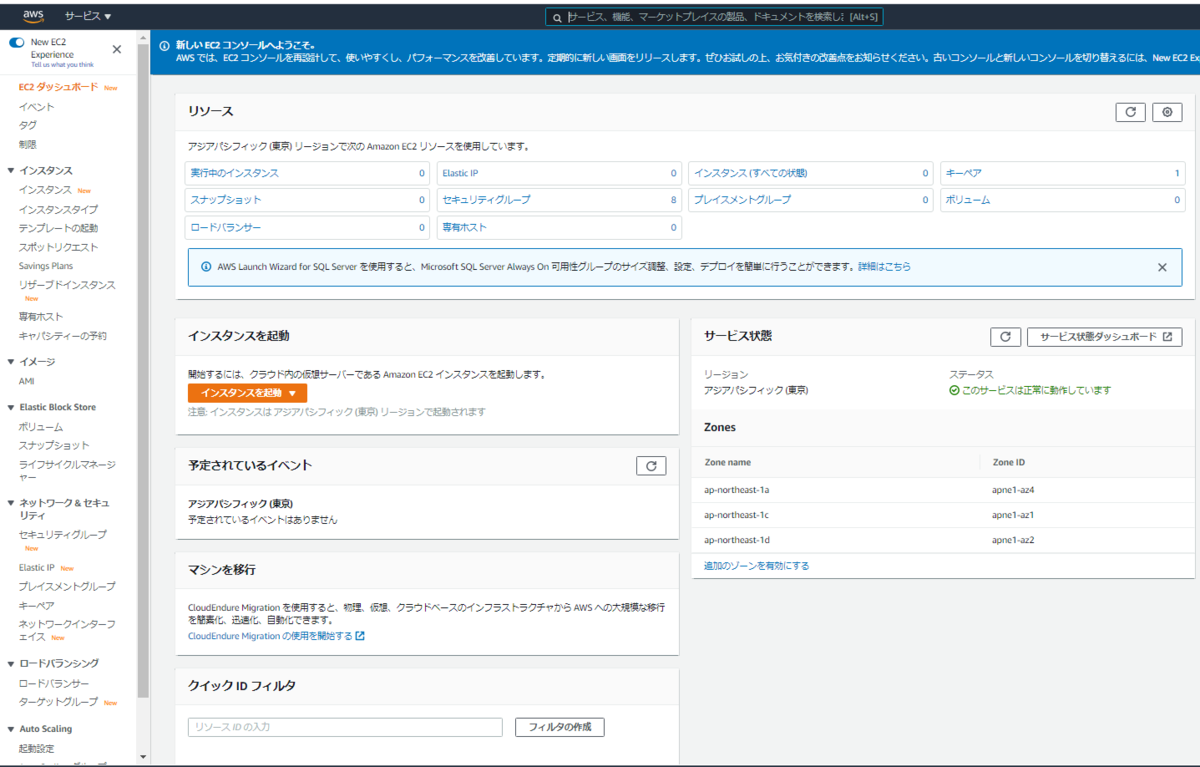
EC2サービスの概要

- インスタンスのOSイメージを選択し、選択をクリック(今回はAmazonLinux2を使用)


- ネットワークなどの各種設定を行い、次のステップ:ストレージの追加をクリック(変更するものを記載)
| 設定項目 | 設定値 |
|---|---|
| ネットワーク | 前回までに作成したVPC |
| サブネット | パブリックサブネット1a |
| 自動割り当てパブリックIP | 有効 |


cf)ファミリアーでtシリーズを使用する場合の留意点
CPUの使用料をクレジットという単位でリソースを管理し消費します。
消費しきった場合をバーストといいます。バーストした状態で使用すると利用しているサーバが重くなります。
携帯電話などの回線使用量を超過した際のような「重い!」という状態です。
cf)ユーザーデータの活用時
事前にサーバーに実装しておきたい項目をシェルで設定するとOS起動時に反映されます。
標準化するスクリプトを用意しておき実装時に使用すると実装誤りなどを抑止できかと考えてます。
応用として「Ansible」というOSSよりサーバーを実装することが可能ですがその辺はいずれ公開していきます。
- HDDを追加する設定となり、内容を仕様通り設定したら、次のステップ:タグの追加をクリック

- タグを付与して次のステップ:セキュリティグループの設定をクリック(用途を見やすくするためNameタグを付与して名称を入れておきます。)

cf)タグの種別などの関連ドキュメント:
タグエディター - AWS Resource Groupsとタグ
- 新しいセキュリティグループでセキュリティグループ名、説明を記入し必要なポートを設定後、確認と作成をクリック
セキュリティグループ名:web-server-sg
説明:web-server-sg
セキュリティグループの内訳
| タイプ | プロトコル | ポート範囲 | ソース | 説明 |
|---|---|---|---|---|
| SSH | TCP | 22 | カスタム 0.0.0.0/0 | |
| HTTP | TCP | 80 | カスタム 0.0.0.0/0 | |
| HTTPS | TCP | 443 | カスタム 0.0.0.0/0 |
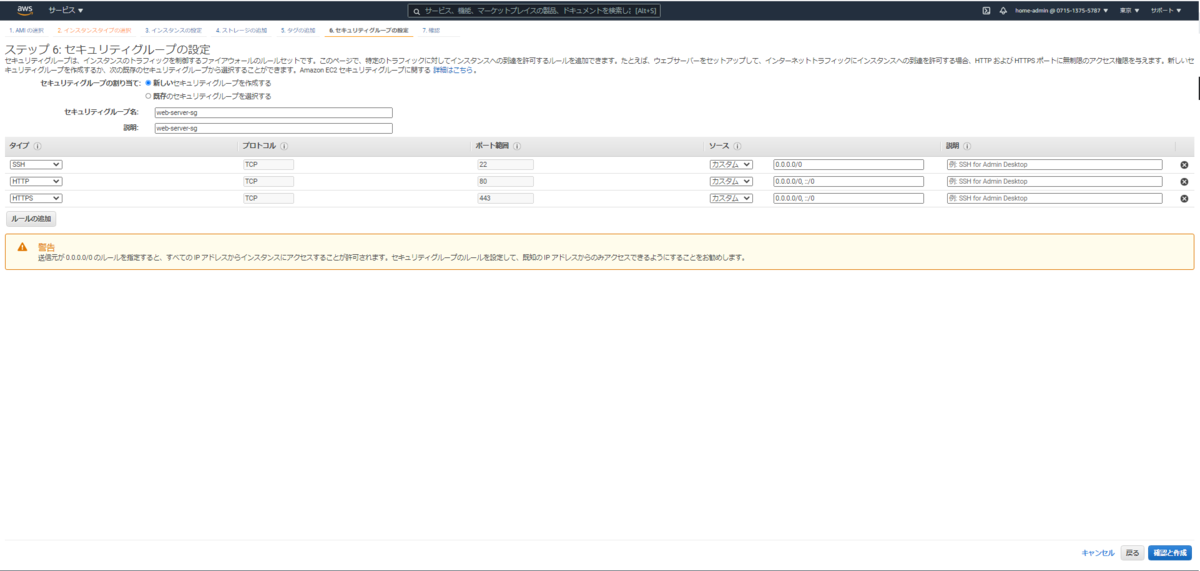
- 設定を確認し、起動をクリック
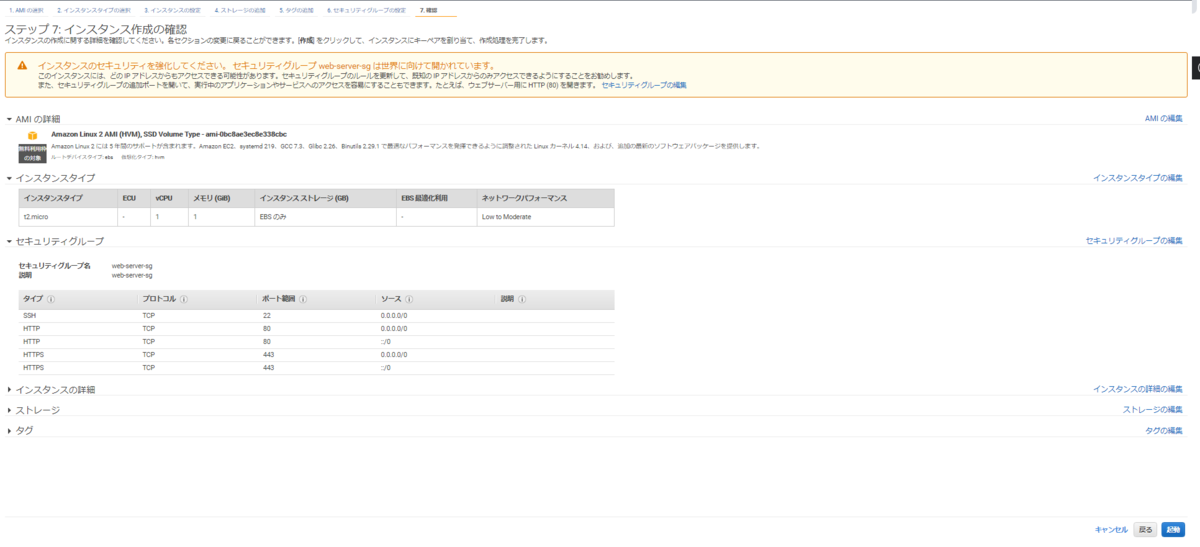
- 登録するキーペアを選択し、インスタンスの作成をクリック

- 正常に起動されることを確認
今回のテーマは以上です。
補足: 業務で使用するポイントを箇条書きですが、補足しておきます。